A rootolás, egyszerűen fogalmazva, az Android operációs rendszerű eszközökön a rendszergazdai jogosultságok megszerzésének folyamata. Hasonló a Windows operációs rendszeren az „adminisztrátor” jogok megszerzéséhez, vagy a Linux rendszereken a „root” felhasználóvá váláshoz. A gyári beállítások mellett az Android eszközökön a felhasználók korlátozott hozzáféréssel rendelkeznek a rendszer fájljaihoz és beállításaihoz. A rootolással ezt a korlátozást szüntetjük meg.
Miért akarják az emberek rootolni az eszközeiket? Számos oka lehet. Az egyik leggyakoribb, hogy teljes kontrollt szeretnének az eszközük felett. Ez lehetővé teszi számukra, hogy eltávolítsák a gyárilag telepített, de általuk nem használt alkalmazásokat (bloatware), egyedi ROM-okat (Custom ROM) telepítsenek, amikkel a készülék teljesítményét optimalizálhatják, vagy olyan funkciókat adhatnak hozzá, amik gyárilag nem elérhetők.
A rootolás lényegében a készülék szoftveres „feltörése”, amely lehetővé teszi a felhasználó számára, hogy a gyártó által beállított korlátozásokat feloldja.
A rootolás emellett lehetővé teszi a teljes biztonsági mentés készítését is, ami a gyári megoldásoknál jóval mélyebb szintű. Ezzel nem csak az alkalmazásokat és adatokat menthetjük, hanem a teljes rendszert, beleértve a beállításokat és a ROM-ot is. Így egy esetleges probléma esetén könnyen visszaállíthatjuk az eszközt az eredeti állapotába.
Fontos azonban megérteni, hogy a rootolás nem kockázatmentes. A nem megfelelő eljárás károsíthatja az eszközt, akár használhatatlanná is teheti azt. Emellett a rootolás érvénytelenítheti a garanciát, és biztonsági kockázatokat is hordozhat magában, mivel a rendszer védtelenebbé válhat a rosszindulatú szoftverekkel szemben. Ezért rendkívül fontos, hogy alaposan tájékozódjunk a folyamatról és a lehetséges kockázatokról, mielőtt belevágnánk.
Végül, a rootolás lehetőséget nyújt a rendszer szintű testreszabásra. Például, módosíthatjuk a kernel beállításait, ami közvetlen hatással van az eszköz teljesítményére és akkumulátor-élettartamára. Alkalmazásokat telepíthetünk, amik rendszer szintű jogosultságokat igényelnek, és így sokkal mélyebben beavatkozhatunk az Android működésébe.
A rootolás előnyei: Szabadság és testreszabhatóság
A rootolás, vagyis az Android eszközökön a rendszergazdai jogosultságok megszerzése, sokak számára egyet jelent a szabadsággal és a testreszabhatósággal. A gyári állapotában egy Android eszköz számos korlátozással rendelkezik, melyeket a gyártó vagy a szolgáltató helyezett el rajta. Ezek a korlátozások sokszor a felhasználói élményt negatívan befolyásolják, és megakadályozzák, hogy a felhasználó teljes mértékben kihasználja az eszközben rejlő potenciált.
A rootolás lehetővé teszi, hogy ezeket a korlátozásokat áthidaljuk, és teljes kontrollt szerezzünk az eszközünk felett. Ez a kontroll számos előnnyel jár, melyek közül a legfontosabbak a következők:
- Eltávolíthatók a gyárilag telepített alkalmazások (bloatware): A legtöbb Android eszköz tele van olyan alkalmazásokkal, melyeket a gyártó vagy a szolgáltató telepített, és melyekre a felhasználónak nincs szüksége. Ezek az alkalmazások nem csak helyet foglalnak a tárhelyen, hanem a háttérben futva az akkumulátort is meríthetik. A rootolás lehetővé teszi ezeknek az alkalmazásoknak a teljes eltávolítását.
- Egyedi ROM-ok telepítése: Az egyedi ROM-ok (Custom ROM) a gyári Android rendszer módosított változatai, melyek új funkciókat, jobb teljesítményt és egyedi megjelenést kínálnak. A rootolás elengedhetetlen feltétele az egyedi ROM-ok telepítésének.
- Rendszerfájlok módosítása: A rootolás lehetővé teszi a rendszerfájlok közvetlen módosítását, ami széleskörű testreszabási lehetőségeket nyit meg. Például módosíthatók a rendszerhangok, az animációk, vagy akár a processzor frekvenciája is.
- Speciális alkalmazások használata: Számos olyan alkalmazás létezik, melyek csak rootolt eszközökön működnek. Ezek az alkalmazások általában mélyebb rendszerhozzáférést igényelnek, és olyan funkciókat kínálnak, mint például a teljes rendszermentés, a reklámblokkolás, vagy a processzor túlhúzása.
- Akkuidő optimalizálása: A rootolás lehetővé teszi az akkuidő optimalizálását különböző módokon. Például a háttérben futó alkalmazások korlátozásával, a processzor frekvenciájának csökkentésével, vagy egyedi kernel telepítésével.
A rootolás tehát nem csupán egy technikai folyamat, hanem egy lehetőség arra, hogy az Android eszközünket teljes mértékben a saját igényeinkhez igazítsuk.
Persze, a rootolás nem kockázatmentes. Hibás végrehajtás esetén az eszköz használhatatlanná válhat. Ezért fontos, hogy alaposan tájékozódjunk a folyamatról, és kövessük a pontos útmutatókat.
A rootolás lehetővé teszi a felhasználók számára, hogy teljes kontrollt szerezzenek az eszközük felett. Ez a kontroll lehetővé teszi a rendszer testreszabását, a teljesítmény javítását és a nem kívánt alkalmazások eltávolítását. A rootolás nem mindenkinek való, de azok számára, akik szeretik a technikai kihívásokat és a teljes kontrollt, egy nagyszerű lehetőség.
Az egyedi ROM-ok telepítése egy másik jelentős előnye a rootolásnak. Ezek a ROM-ok gyakran új funkciókat és javításokat kínálnak, melyek nem érhetők el a gyári Android rendszerben. Ezenkívül az egyedi ROM-ok gyakran jobb teljesítményt és akkuidőt biztosítanak.
Például, a rootolás után telepíthetünk egy reklámblokkoló alkalmazást, ami megszünteti a bosszantó reklámokat a böngészőben és az alkalmazásokban. Ez jelentősen javíthatja a felhasználói élményt, és növelheti a termelékenységet.
A rootolás hátrányai és kockázatai: Garanciavesztés, biztonsági rések
A rootolás, bár számos előnnyel járhat az Android eszközök testreszabhatósága terén, jelentős hátrányokkal és kockázatokkal is jár, melyeket érdemes alaposan mérlegelni a folyamat megkezdése előtt.
A legszembetűnőbb következmény talán a garancia elvesztése. A legtöbb gyártó és szolgáltató ugyanis érvényteleníti a garanciát, ha az eszközön rootolást észlel. Ennek oka, hogy a rootolás során olyan módosításokat hajtanak végre a rendszeren, amelyek nem tartoznak a gyártó által jóváhagyott beállítások közé. Ez azt jelenti, hogy ha a rootolt eszköz meghibásodik, a javítás költsége teljes mértékben a felhasználót terheli, még akkor is, ha a hiba a garancia időtartamán belül következik be.
A biztonsági kockázatok is komoly figyelmet érdemelnek. A rootolás lényegében megnyitja az eszköz rendszerfájljait, lehetővé téve a felhasználó számára a mélyebb beavatkozást. Ugyanakkor ez a sebezhetőséget is növeli a rosszindulatú szoftverekkel szemben. Mivel a rootolt eszközön a felhasználó rendelkezik a legmagasabb szintű jogosultságokkal (root jogokkal), egy kártékony alkalmazás könnyebben hozzáférhet érzékeny adatokhoz, módosíthatja a rendszerbeállításokat, vagy akár teljesen átveheti az irányítást az eszköz felett.
A rootolás során a biztonsági korlátok lebontásával a rendszer védtelenebbé válik, ami jelentősen növeli a vírusok, kémprogramok és egyéb kártékony szoftverek általi fertőzés kockázatát.
Ezenkívül, a nem megfelelően végrehajtott rootolás az eszköz teljes működésképtelenségéhez (brick) vezethet. Ez azt jelenti, hogy az eszköz nem indul el, és nem használható tovább. Bár a legtöbb rootolási eljárás részletes útmutatókkal rendelkezik, a felhasználói hibák vagy a nem kompatibilis szoftverek alkalmazása súlyos következményekkel járhat.
Végül, a rootolt eszközök kevésbé biztonságosak az online banki tranzakciók és a személyes adatok tárolása szempontjából. A banki alkalmazások és más biztonságkritikus szolgáltatások gyakran észlelik a rootolást, és megtagadják a működést a biztonsági kockázatok minimalizálása érdekében. Ez korlátozhatja az eszköz funkcionalitását, és kényelmetlenséget okozhat a felhasználók számára.
A rootolás jogi vonatkozásai: Hol legális és hol illegális?

A rootolás jogi megítélése jelentősen eltérhet országonként, sőt, akár régiónként is. Sehol sem illegális önmagában a készülék birtoklása rootolt állapotban. A probléma akkor merül fel, ha a rootolás következtében sérül a garancia, vagy ha illegális tevékenységekhez használják az eszközt.
Az Egyesült Államokban például a Digital Millennium Copyright Act (DMCA) alól bizonyos esetekben kivételt képez a rootolás, ami azt jelenti, hogy nem minősül szerzői jog megsértésének, amennyiben a felhasználó a saját készülékén végez módosításokat. Azonban ez a kivétel periodikusan felülvizsgálatra kerül, és változhat.
Európában általában a rootolás legális, de a garanciális feltételek sérülhetnek. A gyártók gyakran kizárják a garanciát, ha a készüléken jogosulatlan módosításokat végeztek. Ez azt jelenti, hogy ha a rootolás miatt válik meghibásodottá a készülék, a javítás költsége a felhasználót terheli.
A lényeg, hogy a felhasználónak tisztában kell lennie a rootolás jogi és garanciális következményeivel a saját országában vagy régiójában.
Figyelni kell arra is, hogy a rootolt készülékkel végzett tevékenységek ne ütközzenek a helyi törvényekbe. Például, ha valaki rootolt készülékkel illegális szoftvereket futtat, vagy szerzői joggal védett tartalmakat oszt meg, akkor az már más jogi kategóriába esik, és a rootolás ténye csak súlyosbíthatja a helyzetet.
A rootolás technikai alapjai: Mit változtatunk meg a rendszerben?
A rootolás lényegében az Android operációs rendszer gyökérszintű hozzáférésének megszerzését jelenti. Ez azt jelenti, hogy a felhasználó olyan jogosultságokat kap, amelyekkel alapértelmezetten nem rendelkezik. A folyamat során módosításokat végzünk a rendszerpartícióban, ami lehetővé teszi a rendszerfájlok olvasását, írását és futtatását.
A rootolás során leggyakrabban a /system partíció módosul. Ez a partíció tartalmazza az Android operációs rendszer alapvető fájljait, beleértve a kernelet, a rendszerkönyvtárakat és az alkalmazásokat. A rootolás során ide kerül egy „su” bináris, ami a „superuser” (szuperfelhasználó) jogokat biztosítja. Ez a bináris teszi lehetővé, hogy az alkalmazások root hozzáférést kérjenek.
A rootolás folyamata során gyakran telepítenek egy egyedi recovery-t (pl. TWRP, ClockworkMod). Ez egy alternatív helyreállítási környezet, amely lehetővé teszi a felhasználók számára, hogy egyedi ROM-okat telepítsenek, biztonsági mentéseket készítsenek és visszaállítsanak, valamint egyéb rendszer szintű feladatokat hajtsanak végre.
A rootolás gyakorlatilag feloldja az Android rendszer által nyújtott korlátozásokat, lehetővé téve a felhasználó számára, hogy teljes mértékben irányítsa a készülékét.
A rootolás nem egy egyszerű folyamat, és veszélyeket is rejt magában. Hibás eljárás esetén a készülék működésképtelenné válhat („brick”). Ezenkívül a rootolás érvénytelenítheti a garanciát, és növelheti a biztonsági kockázatokat, mivel a rendszer védtelenebbé válhat a rosszindulatú szoftverekkel szemben. A rootolás után a felhasználó felelőssége a rendszer biztonságának fenntartása.
A rootolás során a bootloader (rendszerbetöltő) feloldása is gyakori lépés. A bootloader egy program, amely az operációs rendszer indítását végzi. A legtöbb Android készülék gyárilag zárt bootloaderrel érkezik, ami megakadályozza a nem hivatalos szoftverek telepítését. A bootloader feloldása lehetővé teszi az egyedi ROM-ok telepítését, de ez a lépés is kockázatos lehet.
Bootloader nyitása: Elengedhetetlen lépés a rootoláshoz
A rootolás folyamatának egyik legkritikusabb és legelső lépése az Android eszközökön a bootloader nyitása. A bootloader egy alacsonyszintű szoftver, amely az operációs rendszer betöltése előtt fut le, és ellenőrzi a rendszer integritását. Gyárilag a bootloader általában zárt, ami azt jelenti, hogy csak a gyártó által aláírt szoftverek (például a gyári ROM) tölthetők be az eszközre. Ez a biztonsági intézkedés megakadályozza a rosszindulatú szoftverek telepítését, és garantálja a készülék stabilitását.
A bootloader nyitása lényegében feloldja ezt a korlátozást, lehetővé téve a felhasználó számára, hogy egyedi ROM-okat, kerneleket és más módosított szoftvereket telepítsen. Ezt a folyamatot gyakran „unlocking the bootloader”-nek is nevezik.
A bootloader nyitása nem minden eszközön lehetséges. Egyes gyártók szigorúan korlátozzák ezt a lehetőséget, vagy egyáltalán nem teszik lehetővé. Más gyártók, mint például a Google (a Pixel készülékeik esetében) és a OnePlus, hivatalosan támogatják a bootloader nyitását, de ehhez általában egy speciális parancsot kell kiadni az ADB (Android Debug Bridge) segítségével.
A bootloader nyitása általában garanciavesztéssel jár. Ez azt jelenti, hogy ha a készülék a bootloader nyitása után meghibásodik, a gyártó valószínűleg nem vállalja a javítás költségeit. Ezért gondosan mérlegelni kell a kockázatokat és előnyöket, mielőtt elkezdenénk a folyamatot.
A bootloader nyitása egy visszafordíthatatlan folyamat. Bár a legtöbb esetben a bootloader újra zárható, ez nem mindig garantált, és egyes esetekben a készülék használhatatlanná válhat.
A bootloader nyitásának folyamata készülékenként eltérő lehet, de általában a következő lépéseket foglalja magában:
- Fejlesztői beállítások engedélyezése: Az eszköz beállításai között engedélyezni kell a „Fejlesztői beállítások” menüt, majd bekapcsolni az „USB hibakeresés” opciót.
- OEM feloldás engedélyezése: A Fejlesztői beállítások menüben engedélyezni kell az „OEM feloldás” opciót. Ez a lépés kulcsfontosságú, mivel ez teszi lehetővé a bootloader nyitását.
- ADB és Fastboot telepítése: A számítógépre telepíteni kell az ADB és Fastboot eszközöket, amelyek lehetővé teszik a kommunikációt az eszközzel a parancssorból.
- Bootloader módba indítás: Az eszközt bootloader módba kell indítani, ami általában egy speciális gombkombinációval érhető el (pl. a hangerő le és a bekapcsoló gomb egyidejű lenyomásával).
- Bootloader feloldása: A Fastboot parancssorból kiadni a megfelelő parancsot a bootloader feloldásához (pl. `fastboot flashing unlock` vagy `fastboot oem unlock`).
A bootloader feloldása után a készülék gyári állapotba kerül, ami azt jelenti, hogy minden adat törlődik róla. Ezért elengedhetetlen a biztonsági mentés készítése a bootloader nyitása előtt.
ADB és Fastboot: A rootolás eszköztára
Az Android eszközök rootolása sok esetben elképzelhetetlen az ADB (Android Debug Bridge) és a Fastboot használata nélkül. Ez a két eszköz a fejlesztői környezet elengedhetetlen része, és kulcsszerepet játszanak a rendszer mélyebb szintű módosításában.
Az ADB egy parancssori eszköz, amely lehetővé teszi a számítógép és az Android eszköz közötti kommunikációt. Lehetővé teszi fájlok másolását, alkalmazások telepítését, shell parancsok futtatását, és a rendszer naplóinak megtekintését. Rootolás során az ADB segítségével lehetőség nyílik a rendszerfájlok módosítására, egyedi recovery telepítésére, és a root hozzáféréshez szükséges fájlok (pl. SuperSU, Magisk) felmásolására.
Az ADB lényegében egy közvetítő a számítógéped és az Android eszközöd között, amely lehetővé teszi a rendszer szintű beavatkozást.
A Fastboot egy bootloader protokoll, amely a készülék speciális üzemmódjában érhető el. Ebben az üzemmódban a készülék nem indítja el a teljes Android rendszert, hanem egy egyszerűbb környezetben várja a parancsokat. A Fastboot segítségével lehetőség van a rendszerpartíciók (pl. boot, recovery, system) flash-elésére, ami elengedhetetlen a custom recovery telepítéséhez vagy a gyári ROM visszaállításához.
A rootolási folyamat során gyakran szükséges a bootloader feloldása. Ez a lépés eltávolítja a gyártó által beállított korlátozásokat, és lehetővé teszi a nem aláírt képek flash-elését. A bootloader feloldása általában Fastboot segítségével történik, bár a folyamat készülékenként eltérő lehet, és figyelmet igényel, mivel adatvesztéssel járhat.
Fontos megjegyezni, hogy az ADB és a Fastboot használata felelősséggel jár. Hibás parancsok vagy helytelen flash-elés a készülék működésképtelenségéhez vezethet. Ezért mindenképpen alaposan tájékozódj a rootolási folyamatról, mielőtt belevágsz!
TWRP Recovery: Egyedi helyreállítási rendszer telepítése
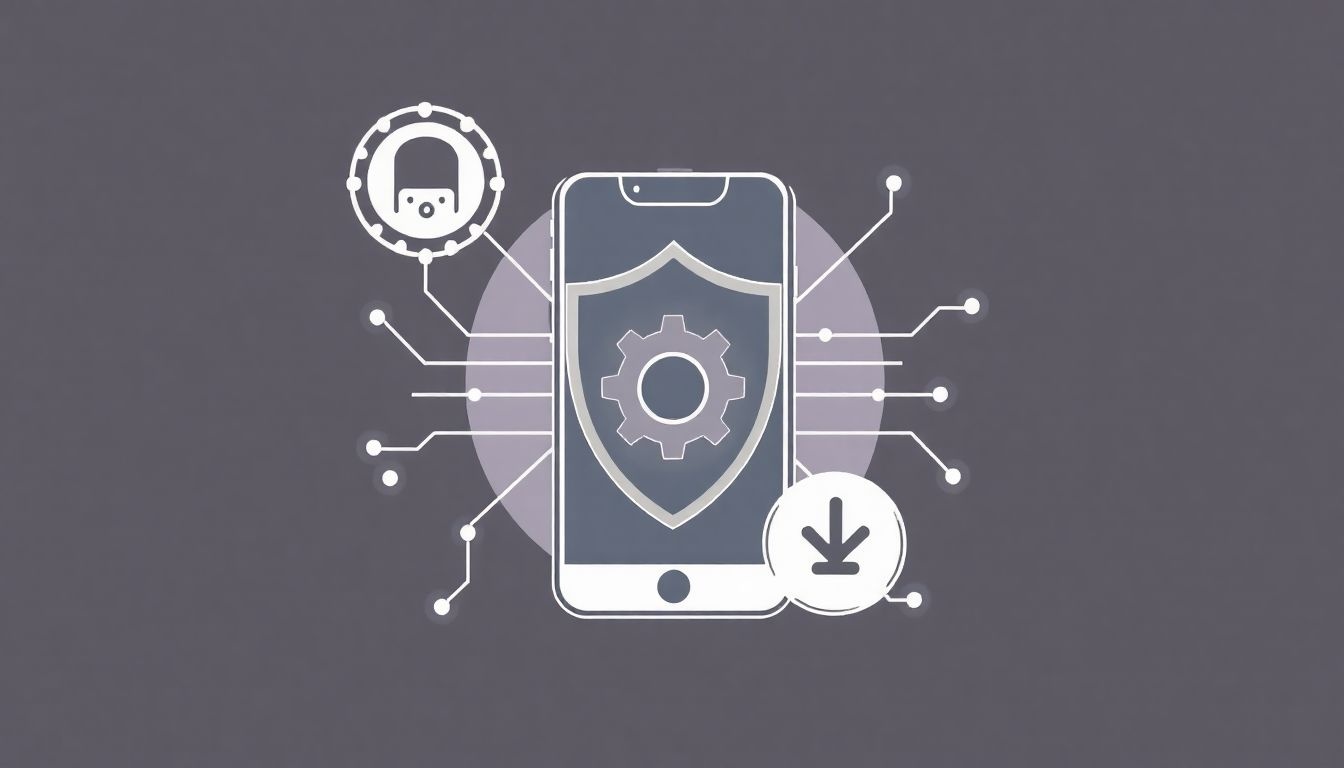
A TWRP (Team Win Recovery Project) egy népszerű, nyílt forráskódú egyedi helyreállítási rendszer Android eszközökre. Telepítése kulcsfontosságú lépés a rootolási folyamat során, mivel lehetővé teszi a rendszer mélyebb szintű módosítását.
A gyári helyreállítási rendszerek funkcionalitása korlátozott, főként a szoftverfrissítések telepítésére és a gyári beállítások visszaállítására szolgálnak. Ezzel szemben a TWRP Recovery segítségével:
- Egyedi ROM-okat telepíthetsz (pl. LineageOS).
- Mentéseket (Nandroid backup) készíthetsz a teljes rendszerről, így bármikor visszaállíthatod az eszközöd korábbi állapotát.
- Rootolhatod az eszközöd (pl. a Magisk telepítésével).
- Egyedi kerneleket telepíthetsz.
- Modulokat telepíthetsz a rendszer módosításához.
- Particionálhatod a belső tárhelyet.
A TWRP telepítése általában a következő lépésekből áll:
- Bootloader feloldása: Ez az első és kritikus lépés. A bootloader zárolva van a legtöbb eszközön, és fel kell oldani, hogy egyedi helyreállítási rendszert telepíthess. Ez a lépés általában garanciavesztéssel jár.
- TWRP letöltése: Töltsd le az eszközödnek megfelelő TWRP verziót a hivatalos TWRP weboldalról.
- Telepítés ADB és Fastboot segítségével: Az ADB (Android Debug Bridge) és Fastboot eszközökkel a számítógépről telepítheted a TWRP-t az eszközödre. Ez általában a parancssor használatát igényli.
A TWRP Recovery telepítése kockázatos lehet, és helytelen eljárás esetén az eszköz használhatatlanná válhat (brick). Győződj meg róla, hogy pontosan követed az útmutatókat, és hogy az eszközödnek megfelelő TWRP verziót használod.
Sikeres telepítés után a TWRP-be a megfelelő gombkombinációval (pl. hangerő fel + bekapcsoló gomb) léphetsz be az eszköz bekapcsolásakor. Innen már elvégezheted a kívánt módosításokat.
Fontos! Mindenképp tájékozódj a konkrét eszközödre vonatkozó telepítési útmutatókról, mert a folyamat készülékenként eltérhet.
Magisk: A rendszer nélküli rootolás (Systemless Root)
A Magisk egy rendszer nélküli rootolási módszer Android eszközökön, ami azt jelenti, hogy nem módosítja a rendszerpartíciót. Ez jelentős előrelépés a hagyományos rootolási technikákhoz képest, ahol a rendszerfájlok közvetlen módosítása történt.
A Magisk működése azon alapul, hogy a rendszerindítás során, a boot partíció módosításával egy „mágikus” réteget hoz létre, ami lehetővé teszi a rendszerfájlok módosítását anélkül, hogy ténylegesen megváltoztatná azokat. Ez a réteg a /data partíción tárolódik, így a rendszerpartíció érintetlen marad.
A rendszer nélküli rootolás előnyei:
- Biztonság: Mivel a rendszerpartíció nem módosul, az eszköz továbbra is képes fogadni a hivatalos OTA (Over-The-Air) frissítéseket.
- Kompatibilitás: A Magisk lehetővé teszi, hogy az eszköz átmenetileg „visszaálljon” nem-rootolt állapotba, így használhatóak maradnak olyan alkalmazások, amelyek érzékelik és tiltják a rootolt eszközök használatát (pl. banki alkalmazások, streaming szolgáltatások).
- Modulok: A Magisk modulok használatával további funkciók adhatók hozzá az eszközhöz, például rendszer szintű hirdetésblokkolás, betűtípus változtatás, vagy teljesítmény optimalizálás. Ezek a modulok is a rendszerpartíció érintése nélkül működnek.
A Magisk telepítése általában a következő lépésekből áll:
- A bootloader feloldása (ez a lépés törli az eszközön tárolt adatokat).
- Egy egyedi recovery (pl. TWRP) telepítése.
- A Magisk ZIP fájl flashelése a recovery segítségével.
A rendszer nélküli rootolás lehetővé teszi a rootolás előnyeinek kihasználását anélkül, hogy a rendszer stabilitása vagy a biztonsági frissítések fogadása veszélybe kerülne.
Fontos megérteni, hogy a bootloader feloldása és a rootolás továbbra is garanciavesztéssel járhat, és nem megfelelő eljárás esetén az eszköz használhatatlanná válhat (brickelés). A Magisk használata is bizonyos kockázatokkal jár, és a modulok telepítése előtt érdemes tájékozódni azok megbízhatóságáról.
A Magisk kezelőfelülete lehetőséget nyújt a root jogosultságok kezelésére, a modulok telepítésére és frissítésére, valamint a Magisk rejtésére az alkalmazások elől.
A MagiskHide funkció lehetővé teszi a root jelenlétének elrejtését bizonyos alkalmazások elől. Bár ez nem mindig működik tökéletesen, sok esetben elegendő ahhoz, hogy a root érzékelő alkalmazások ne jelezzenek problémát.
Rootolási módszerek: One-Click Root, Custom Recovery, Manual Root
A rootolás egy Android eszközön lényegében azt jelenti, hogy teljes hozzáférést szerzünk a készülék operációs rendszeréhez, lehetővé téve olyan módosításokat, amik gyárilag nem lehetségesek. Számos módszer létezik ennek elérésére, melyek mindegyike eltérő nehézségi fokú és kockázattal jár.
Az egyik legnépszerűbb megközelítés a One-Click Root használata. Ezek a szoftverek (például Kingo Root, iRoot) ígérik a legegyszerűbb megoldást, hiszen egyetlen kattintással elvégzik a rootolási folyamatot. A működési elvük az, hogy kihasználnak ismert biztonsági réseket az Android rendszerben. Azonban fontos tudni, hogy nem minden eszköz kompatibilis ezekkel a programokkal, és használatukkal biztonsági kockázatot is vállalunk, mivel a szoftverek eredete nem mindig ellenőrizhető, és potenciálisan kártékony kódot tartalmazhatnak.
Egy másik gyakori módszer a Custom Recovery telepítése. A recovery egy speciális rendszerindító környezet, amellyel rendszerfrissítéseket telepíthetünk, biztonsági mentéseket készíthetünk, és egyéb karbantartási feladatokat végezhetünk. A gyári recovery-t lecserélve egy custom recovery-re (például TWRP, ClockworkMod), lehetőségünk nyílik nem hivatalos ROM-ok (egyedi rendszerek) telepítésére, amelyek már rootolt állapotban vannak, vagy lehetővé teszik a rootoláshoz szükséges fájlok (például a SuperSU vagy Magisk) telepítését. A custom recovery telepítése általában bootloader feloldást igényel, ami a készülék garanciájának elvesztésével járhat.
A manuális rootolás a legösszetettebb, de egyben a legbiztonságosabb módszer is, ha megfelelően végezzük.
A Manual Root a leginkább technikai jártasságot igénylő módszer. Ez magában foglalja a ADB (Android Debug Bridge) és Fastboot parancssori eszközök használatát. A folyamat során a felhasználónak kell azonosítania a készülékének megfelelő rootolási módszert, letöltenie a szükséges fájlokat (például a root exploitot), és a parancssor segítségével elvégeznie a rootolási folyamatot. Ez a módszer nagyobb kontrollt biztosít a folyamat felett, és csökkenti a kockázatot, de pontos ismereteket igényel az Android rendszer működéséről. Hibás végrehajtás esetén a készülék működésképtelenné válhat (brick).
Érdemes alaposan tájékozódni a választott módszerről, és követni a megbízható forrásokból származó útmutatókat. Továbbá, mindig készítsünk biztonsági mentést a fontos adatainkról, mielőtt bármilyen rootolási kísérletbe kezdenénk.
Rootolás lépésről lépésre: Általános útmutató
A rootolás az Android operációs rendszert futtató eszközökön egy folyamat, amely során a felhasználók root hozzáférést szereznek. Ez lényegében adminisztrátori jogosultságot jelent, lehetővé téve a rendszerfájlok módosítását és olyan alkalmazások futtatását, amelyek egyébként korlátozottak lennének.
A rootolás folyamata nem egy egységes eljárás, mivel minden eszköz más és más. A konkrét lépések nagymértékben függenek a készülék típusától, a futó Android verziótól és a gyártó egyedi beállításaitól. Ennek ellenére vannak általános lépések, amelyek a legtöbb esetben alkalmazhatók.
- Bootloader feloldása: Ez az első és talán legkritikusabb lépés. A bootloader egy program, amely az operációs rendszer betöltését végzi. A legtöbb gyártó lezárja a bootloadert, hogy megakadályozza a jogosulatlan módosításokat. A feloldás általában a gyártó által biztosított eszközökkel vagy harmadik féltől származó szoftverekkel történik. Vigyázat: a bootloader feloldása általában garanciavesztéssel jár!
- Custom Recovery telepítése: A custom recovery egy alternatív helyreállítási környezet, amely lehetővé teszi egyedi ROM-ok (operációs rendszerek) és egyéb módosítások telepítését. A legnépszerűbb custom recovery-k a TWRP (Team Win Recovery Project) és a ClockworkMod Recovery. A telepítés általában ADB (Android Debug Bridge) parancsokkal történik.
- Rootolás: A rootolás tényleges végrehajtása általában egy ZIP fájl telepítésével történik a custom recovery-n keresztül. A leggyakrabban használt rootolási módszerek közé tartozik a Magisk és a SuperSU. Ezek a programok felelősek a root hozzáférés kezeléséért és biztosításáért.
A rootolás során fellépő kockázatok jelentősek. A helytelen eljárás tönkreteheti a készüléket (brickelés), ami azt jelenti, hogy az eszköz használhatatlanná válik. Emellett a rootolás biztonsági kockázatot is jelenthet, mivel a készülék sebezhetőbbé válhat a rosszindulatú szoftverekkel szemben.
A rootolás nem mindenki számára ajánlott. Csak azok végezzék el, akik tisztában vannak a kockázatokkal és rendelkeznek a szükséges technikai tudással.
A rootolás előnyei közé tartozik a rendszer teljes testreszabhatósága, a bloatware (előre telepített, felesleges alkalmazások) eltávolításának lehetősége, a teljesítmény növelése és a legújabb Android verziók telepítése akkor is, ha a gyártó nem ad ki frissítést az adott készülékre. Ezenkívül bizonyos alkalmazások, mint például a rendszermentő alkalmazások vagy a fejlett tűzfalak, root hozzáférést igényelnek.
- Előnyök:
- Teljes testreszabhatóság
- Bloatware eltávolítás
- Teljesítmény növelés
- Egyedi ROM-ok telepítése
- Hátrányok:
- Garanciavesztés
- Brickelés veszélye
- Biztonsági kockázatok
A rootolás előtt alaposan tájékozódj a konkrét eszközödre vonatkozó eljárásokról és a lehetséges kockázatokról. Mindig készíts biztonsági másolatot az adataidról, mielőtt bármilyen módosítást végeznél a rendszeren. A legtöbb esetben a rootolás visszafordítható, de ez sem garantált minden esetben.
Rootolás Samsung eszközökön: Odin használata

A Samsung eszközök rootolása az Odin szoftverrel egy gyakori, bár nem kockázatmentes módszer. Az Odin egy Samsung által használt belső eszköz, melyet a gyári szoftver (firmware) flashelésére használnak. Ennek köszönhetően kiválóan alkalmas custom recovery image-ek (például TWRP) telepítésére is, melyek elengedhetetlenek a rootoláshoz.
A folyamat során rendkívül fontos a körültekintés. Először is, a készülék pontos típusának megfelelő TWRP recovery image-t kell letölteni. A rossz image használata súlyos károkat okozhat az eszközben. Ezt követően az Odin programot kell letölteni és elindítani a számítógépen.
A telefonnak „Download” módba kell lépnie. Ez általában a hangerő le gomb, a home gomb (ha van) és a bekapcsoló gomb együttes lenyomásával érhető el. A képernyőn megjelenő figyelmeztető üzenetet a hangerő fel gombbal kell jóváhagyni.
Az Odin programban a „AP” (vagy „PDA” régebbi verziókban) mezőbe kell betallózni a letöltött TWRP recovery image-t. A „Options” fülön győződjünk meg róla, hogy az „Auto Reboot” nincs bejelölve. Ez azért fontos, mert a flashelés után azonnal be kell lépnünk a TWRP recovery-be, mielőtt a telefon újraindulna a gyári rendszerrel.
A „Start” gombra kattintva indul el a flashelés. A folyamat befejezése után a telefon képernyőjén egy zöld „PASS!” üzenetnek kell megjelennie.
Ezután a hangerő fel gomb, a home gomb (ha van) és a bekapcsoló gomb együttes lenyomásával léphetünk be a TWRP recovery-be. A TWRP-ben a „Install” menüpont alatt telepíthető a Magisk (vagy SuperSU) ZIP fájl, mely a root jogokat biztosítja. Fontos, hogy a TWRP használata előtt készítsünk biztonsági mentést az eszközünkről.
A sikeres rootolás után a telefon újraindítható. Azonban, ha valami nem sikerül, az eszköz „brick” állapotba kerülhet, melynek javítása bonyolult és időigényes lehet. Ezért a pontos utasítások követése elengedhetetlen.
Rootolás Google Pixel eszközökön: Gyári ROM visszaállítása
A Google Pixel eszközök rootolása után gyakran felmerül az igény a gyári ROM visszaállítására, például garanciális problémák, szoftveres hibák, vagy egyszerűen a gyári állapot elérése érdekében. Ez a folyamat, bár technikailag nem bonyolult, nagy körültekintést igényel.
A gyári ROM visszaállításának első lépése a megfelelő ROM letöltése. Ehhez a Google fejlesztői oldalán találhatók meg a Pixel eszközökhöz tartozó gyári image fájlok. Nagyon fontos, hogy a pontosan a készüléked típusának megfelelő fájlt töltsd le, különben az eszköz használhatatlanná válhat.
A helytelen ROM használata helyrehozhatatlan károkat okozhat a készülékben!
A visszaállításhoz szükség lesz az Android Debug Bridge (ADB) és Fastboot eszközökre. Ezeket az Android SDK Platform Tools csomagjából lehet letölteni. Telepítsd ezeket a számítógépedre, és győződj meg róla, hogy a készülékedet a számítógép felismeri Fastboot módban.
A visszaállítás menete a következő:
- Kapcsold ki a Pixel készülékedet.
- Indítsd el Fastboot módban (általában a Bekapcsoló gomb és a Hangerő le gomb együttes nyomva tartásával).
- Csatlakoztasd a készüléket a számítógéphez USB-n keresztül.
- A letöltött ROM fájlt csomagold ki egy könnyen elérhető mappába.
- Nyiss egy parancssort (Command Prompt/Terminal) abban a mappában, ahová a ROM-ot kicsomagoltad.
- Futtasd a
flash-all.bat(Windows) vagy aflash-all.sh(Linux/macOS) scriptet.
A script automatikusan végrehajtja a szükséges parancsokat, és visszaállítja a gyári ROM-ot. A folyamat befejezése után a készülék újraindul, és a gyári beállítások fogadják.
Gyakori hibák rootolás közben és azok elhárítása
A rootolás során számos hiba merülhet fel, amelyek megakadályozhatják a sikeres folyamatot. Az egyik leggyakoribb probléma a helytelen ROM vagy rootolási módszer használata. Minden eszköz specifikus, ezért elengedhetetlen a készülék pontos típusának és Android verziójának megfelelő fájlok és eljárások alkalmazása. A rossz ROM használata brickelheti az eszközt, ami azt jelenti, hogy használhatatlanná válik.
Egy másik gyakori hiba a hiányos vagy sérült driverek. A számítógépnek megfelelően kell kommunikálnia az eszközzel, ehhez pedig a megfelelő driverek telepítése szükséges. Ha a driverek hiányoznak vagy sérültek, a számítógép nem fogja felismerni az eszközt, és a rootolási folyamat megszakad.
A Bootloader lezárása is problémát okozhat. Sok Android eszköz bootloadere le van zárva a gyártó által, ami megakadályozza a rendszerfájlok módosítását. A rootoláshoz gyakran fel kell oldani a bootloadert, ami adatvesztéssel járhat. A sikertelen bootloader feloldás szintén brickelheti az eszközt.
A hibás USB kábel vagy a gyenge akkumulátor töltöttség is problémát okozhat. A rootolás során stabil kapcsolat szükséges az eszköz és a számítógép között. Egy hibás kábel megszakíthatja a kapcsolatot, ami a folyamat megszakadásához vezethet. Az alacsony akkumulátor töltöttség szintén kockázatos, mert ha az eszköz lemerül a rootolás közben, az komoly károkat okozhat.
A rootolási folyamat során a helytelen parancsok beírása is gyakori hiba. A parancssorban (CMD vagy Terminal) történő parancsok beírásakor különösen figyelni kell a helyesírásra és a szintaxisra. Egyetlen elgépelés is a folyamat megszakadásához vezethet.
A rootolás során a legfontosabb a türelem és a körültekintés.
Elhárítási tippek:
- Ellenőrizd a fájlokat: Győződj meg róla, hogy a letöltött ROM és rootolási fájlok megfelelnek az eszközöd típusának és Android verziójának.
- Telepítsd a megfelelő drivereket: Töltsd le és telepítsd a legfrissebb drivereket a gyártó weboldaláról.
- Töltsd fel az akkumulátort: Rootolás előtt legalább 80%-ra töltsd fel az akkumulátort.
- Használj jó minőségű USB kábelt: Győződj meg róla, hogy a kábel megfelelően működik, és stabil kapcsolatot biztosít.
- Kövesd a pontos utasításokat: Olvasd el figyelmesen a rootolási útmutatót, és kövesd a lépéseket pontosan.
Ha a rootolás során hiba lép fel, ne ess pánikba. Keress online fórumokon vagy a gyártó weboldalán megoldást a problémára. Sok esetben a hibák javíthatók, és az eszköz helyreállítható.
Root checker alkalmazások: A root állapot ellenőrzése
Miután elvégezted a rootolást, fontos ellenőrizni, hogy a folyamat sikeres volt-e. Erre a célra számos root checker alkalmazás áll rendelkezésedre a Google Play Áruházban.
Ezek az alkalmazások egyszerűen és gyorsan ellenőrzik az eszközöd root állapotát. Általában csak egy gombnyomásra van szükség, és az alkalmazás rövid időn belül megmutatja, hogy az eszközöd rootolt-e.
A root checker alkalmazások nem rootolják az eszközt, csupán a meglévő root jogosultságokat vizsgálják.
Néhány népszerű root checker alkalmazás:
- Root Checker Basic
- Root Verifier
- Root Check
A root checker alkalmazás futtatása után, ha az eredmény pozitív, azt jelenti, hogy sikeresen rootoltad az eszközödet. Ha az eredmény negatív, akkor a rootolási folyamatot meg kell ismételned, vagy más módszert kell kipróbálnod.
A legtöbb root checker alkalmazás ingyenesen letölthető és használható, de néhányuk tartalmazhat reklámokat vagy fizetős funkciókat.
Rootolás utáni teendők: Custom ROM-ok, kernel cserék
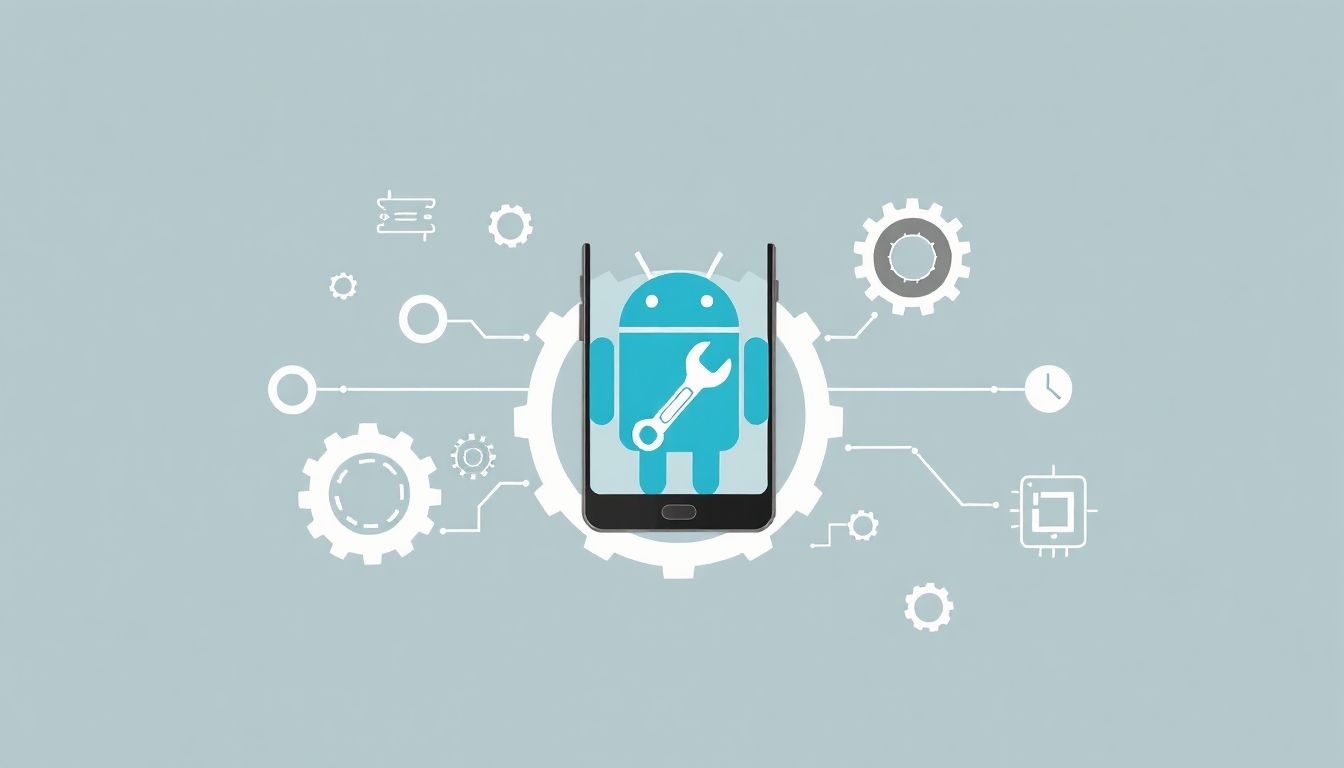
A rootolás megnyitja az utat a gyári korlátozások feloldásához Android eszközökön. A root hozzáférés megszerzése után számos lehetőség nyílik meg, mint például a custom ROM-ok telepítése és a kernel cseréje, melyek jelentősen befolyásolhatják a készülék teljesítményét és funkcionalitását.
A custom ROM-ok egyedi operációs rendszerek, melyeket fejlesztők készítenek, és a gyári rendszerhez képest eltérő funkciókat, optimalizációkat kínálnak. Telepítésükkel új külsőt és funkcionalitást adhatunk a telefonunknak, eltávolíthatjuk a felesleges alkalmazásokat (bloatware), és a legújabb Android verziót is futtathatjuk akkor is, ha a gyártó már nem támogatja a készülékünket.
A custom ROM telepítése előtt mindig készítsünk biztonsági mentést az adatainkról, mert a folyamat során minden adat törlődik!
A kernel a rendszer magja, amely a hardver és a szoftver közötti kommunikációért felelős. A gyári kernel lecserélésével lehetőségünk nyílik a processzor frekvenciájának növelésére (overclocking), a fogyasztás csökkentésére (undervolting), és egyéb teljesítményoptimalizálásokra. A custom kernelek gyakran tartalmaznak további funkciókat is, mint például a gyorstöltés támogatása vagy a különböző szenzorok kalibrálása.
Azonban a kernel cseréje nagyobb kockázattal jár, mint a custom ROM telepítése. Egy hibás kernel akár tönkre is teheti a készüléket, ezért alaposan tájékozódjunk a telepítés előtt, és csak megbízható forrásból származó kerneleket használjunk.
Fontos szempont, hogy a kiválasztott custom ROM és kernel kompatibilis legyen a készülékünkkel. Ellenkező esetben a telepítés sikertelen lehet, vagy a készülék instabillá válhat.
Biztonsági intézkedések rootolás után: Tűzfal, vírusvédelem
A rootolás után az Android eszköz sokkal sebezhetőbbé válik, ezért elengedhetetlen a megfelelő biztonsági intézkedések bevezetése. Két kulcsfontosságú terület a tűzfal és a vírusvédelem.
Tűzfal: A rootolt eszközökön a tűzfal alkalmazások sokkal hatékonyabban működnek, mivel teljes hozzáféréssel rendelkeznek a rendszerhez. Ajánlott egy megbízható tűzfal alkalmazás telepítése és konfigurálása, hogy szabályozzuk az alkalmazások internetes hozzáférését. Ezzel megakadályozhatjuk a kéretlen adatforgalmat és a potenciális kártevők kommunikációját a külvilággal.
A tűzfal segítségével blokkolhatjuk a gyanús alkalmazások internetes hozzáférését, így védve adatainkat.
Vírusvédelem: A rootolt eszközökre fokozottan oda kell figyelni a vírusvédelemre. Telepítsünk egy jó minőségű vírusirtó alkalmazást, amely folyamatosan figyeli a rendszer működését és a telepített alkalmazásokat. A vírusirtó rendszeres frissítése elengedhetetlen a legújabb fenyegetések elleni védelemhez.
A rootolás utáni vírusvédelem nem csak a hagyományos vírusok ellen véd, hanem a rootolt eszközök kihasználására specializálódott kártevők ellen is. Ezek a kártevők a root hozzáférést felhasználva mélyen beépülhetnek a rendszerbe, ezért a megfelelő vírusvédelem kritikus fontosságú.
Unrootolás: Az eszköz visszaállítása gyári állapotba
Az unrootolás, vagyis a root jogosultságok eltávolítása, lényegében az eszköz visszaállítása a gyári, rootolatlan állapotába. Ez a folyamat azért fontos, mert a rootolás bizonyos esetekben biztonsági kockázatokat hordozhat, és a garancia elvesztéséhez is vezethet.
Az unrootolás visszaállítja az eszköz szoftverét a gyári beállításokra, eltávolítva minden olyan módosítást, amelyet a rootolás során végeztek.
Az unrootolásnak többféle módja létezik, a leggyakoribbak a következők:
- Gyári visszaállítás (Factory Reset): Ez a legegyszerűbb módszer, de minden adatot töröl az eszközről, ezért előtte készítsünk biztonsági mentést.
- Gyári ROM visszaállítása: Ez a módszer a gyártó által biztosított eredeti ROM (Read-Only Memory) visszaállítását jelenti, ami biztosítja, hogy az eszköz teljesen rootolatlan legyen. Ehhez általában speciális szoftverre és az eszköz típusának megfelelő ROM fájlra van szükség.
- OTA frissítés telepítése: Ha az eszköz rootolt állapotban van, előfordulhat, hogy nem kapja meg a hivatalos szoftverfrissítéseket (OTA – Over-The-Air). Az OTA frissítés telepítése sok esetben eltávolítja a root jogosultságokat.
Az unrootolás folyamata eszköztől és a rootolás módjától függően változhat. Mindenképpen tájékozódjunk alaposan, mielőtt belevágunk, és kövessük a megbízható forrásból származó útmutatókat.
Sikeres unrootolás után az eszköz szoftvere a gyári állapotba kerül, a garancia visszaszerezhető (ha a rootolás miatt elveszett), és a hivatalos szoftverfrissítések ismét elérhetővé válnak.


